Pinout

手動安裝 (舊版)
因為當時沒找到 Arduino board manager (開發版管理員) 的安裝方式
所以就先用舊的手動安裝方法 (之後會推下面的自動安裝)
這邊整理以下手動安裝的重點
- 建立資料夾路徑
My Documents > Arduino > hardware > espressif > esp32,下載解壓縮後的資料就放這邊 - 執行
get.exe,如果需要python的話就請自行安裝 - 然後
重開Arduino IDE,工具 > 開發版 > 就會出現 esp32 的開發版工具 > 選擇 DOIT EPS32 DEVKIT V1
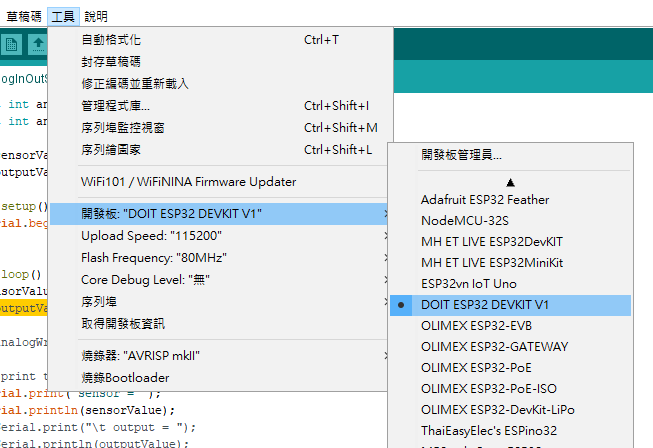
自動安裝 (推薦)
-
Installing the ESP32 Board in Arduino IDE (Windows, Mac OS X, Linux)
-
基本上就是把這段
https://dl.espressif.com/dl/package_esp32_index.json -
加到你的
Additional Boards Manager URLs裡面 -
到
Tools > Board > Boards Manager… -
搜尋
ESP32然後安裝"ESP32 by Espressif Systems" -
完成 > 選擇
DOIT EPS32 DEVKIT V1
Run Blink Example
開發環境建置好後
照慣例就先來做最基本的程式 : LED Blink
|
|
選擇序列阜(Serial COM port) 和 工具 > Upload Speed : "115200" 然後 上傳程式
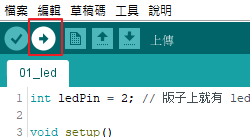
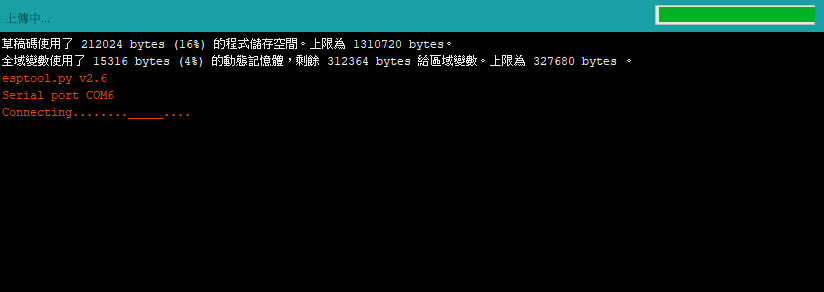
Troubleshooting – Booting up ESP32
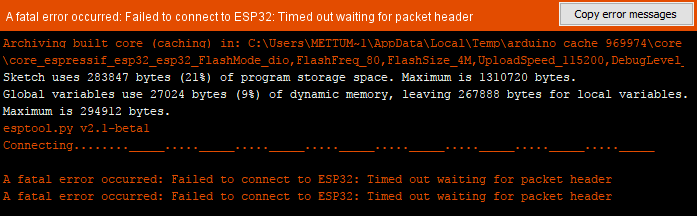
注意:這邊有個 esp32 燒錄的坑
就是出現 Connecting..._____.... 的訊息時
若有出現錯誤訊息 : A fatal error occurred: Failed to connect to ESP32: Timed out waiting for packet header
記得按下 esp32 版子上的 BOOT 鍵
然後他才會真正開始進行上傳程式
好像按過 BOOT 鍵後,之後他就會自動偵測不用再一直按
不過如果又出現 time out 的話就再按 BOOT 鍵吧
Summary
其實 Ardunio 還真的蠻好入門的
程式邏輯不會太複雜
可能我現在還在寫入門程式
之後開始要做自走車、接串流影像、Wifi控制 … 等
應該就會要寫很多複雜的 function
我覺得對軟體工程師來說
要碰硬體時會產生以下疑問 :
- 我要選什麼開發版
- 要怎麼重刷韌體
- 這些 Pin 腳到底是做什麼
- 要怎麼輸出訊號到電腦上
- 韌體版本是有哪些/哪邊不同
總之,會有各種問題
不過好在現在google 方便
只要下好要找的版子型號關鍵字
基本上就應該可以找到教學
